Heim >System-Tutorial >Windows-Serie >Ausführliche Erklärung der Projektoreinstellungen in Win10
Ausführliche Erklärung der Projektoreinstellungen in Win10
- PHPznach vorne
- 2023-12-22 23:40:081075Durchsuche
Bevor Sie einen Win10-Projektor verwenden, müssen Sie relevante Einstellungen im System vornehmen, da sonst die Projektion des Projektors unvollständig oder sogar unmöglich ist. Wie richtet man also die Verbindung zum Projektor ein? Werfen Sie einen Blick unten.
So richten Sie den Win10-Projektor ein:
1. Stecken Sie das VGA-Kabel des Projektors in die VGA-Schnittstelle des Computers, drücken Sie dann die Tastenkombination win+i, um die Einstellungen zu öffnen, und klicken Sie, um das System zu öffnen.
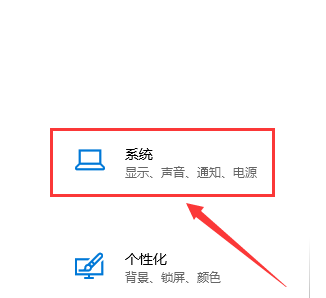
2. Im Anzeige-Tab der Systemeinstellungen finden wir rechts die erweiterten Anzeigeeinstellungen und öffnen diese.
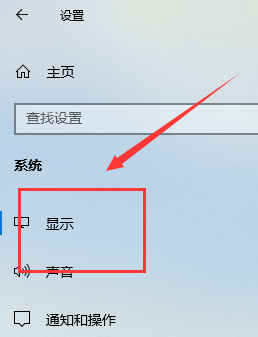
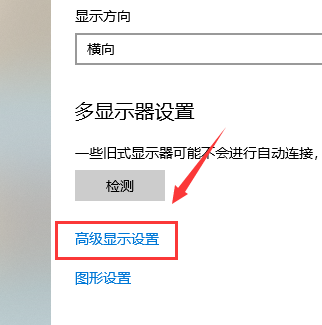
3 Klicken Sie dann im Fenster „Erweiterte Anzeigeeinstellungen“ auf „Erweiterte Optionen für die Anpassung von Text und anderen Elementgrößen“.

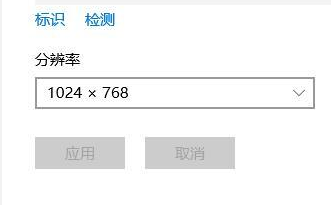
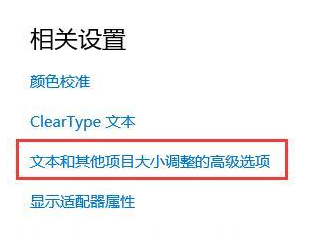
4. Klicken Sie abschließend im Anzeigefenster links auf „Zweiten Bildschirm projizieren“. Auf der rechten Seite des Bildschirms werden dann projektionsbezogene Einstellungen angezeigt.
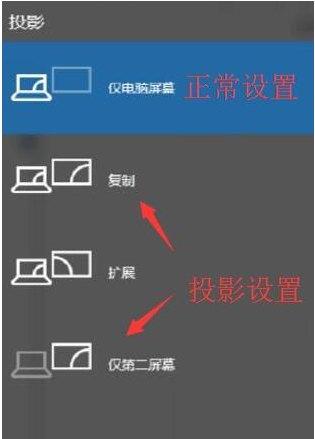
Das obige ist der detaillierte Inhalt vonAusführliche Erklärung der Projektoreinstellungen in Win10. Für weitere Informationen folgen Sie bitte anderen verwandten Artikeln auf der PHP chinesischen Website!
In Verbindung stehende Artikel
Mehr sehen- So lösen Sie das Problem, dass sich der Windows 7-Desktop um 90 Grad dreht
- So beenden Sie einen laufenden Prozess in Win7 zwangsweise
- Heute veröffentlichte Vorschauversion von Win11 Build 25336.1010: Wird hauptsächlich zum Testen von Betriebs- und Wartungspipelines verwendet
- Win11 Beta-Vorschau Build 22621.1610/22624.1610 heute veröffentlicht (einschließlich Update KB5025299)
- Die Fingerabdruckerkennung kann auf ASUS-Computern nicht verwendet werden. Tipps zum Hinzufügen von Fingerabdrücken zu ASUS-Computern

